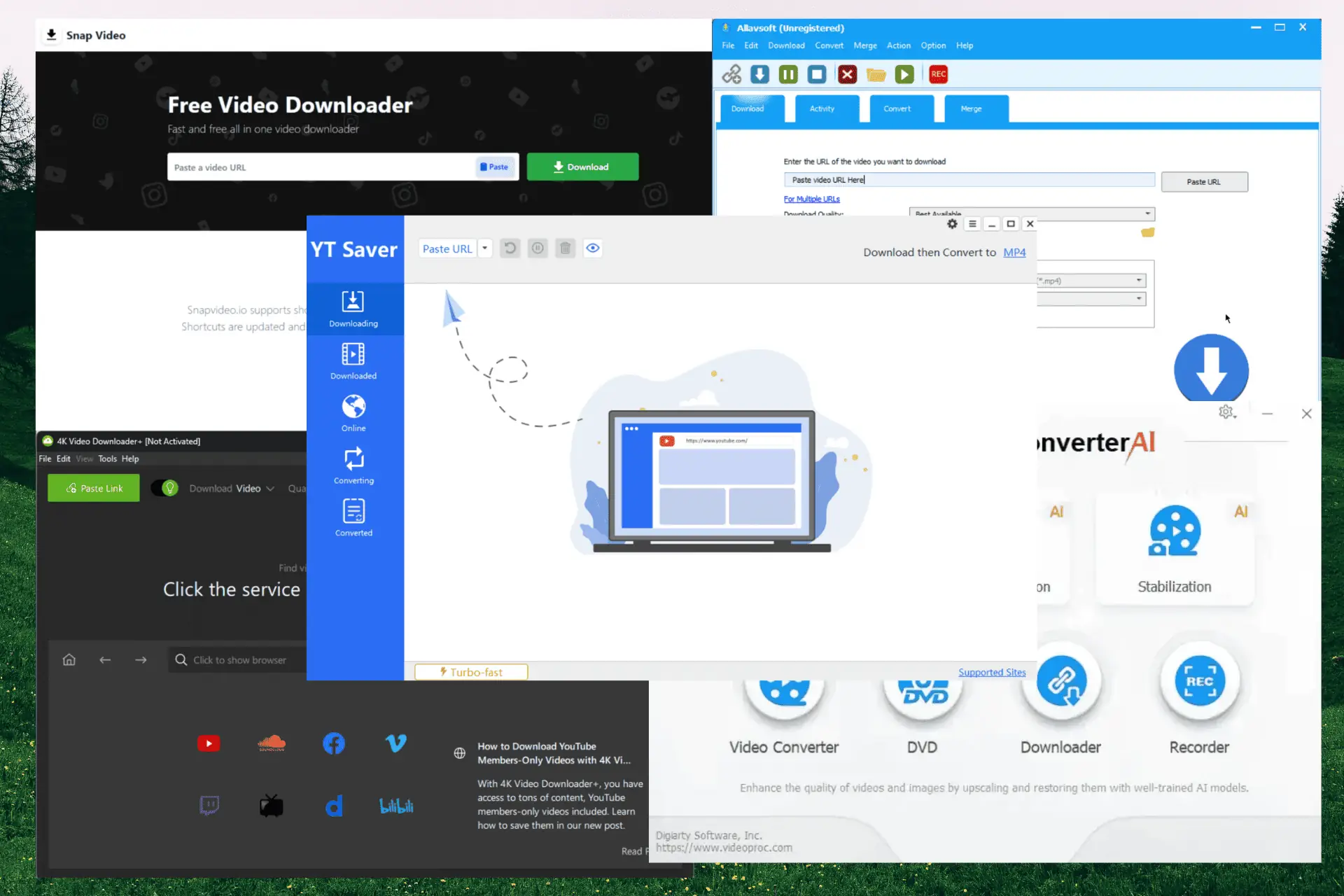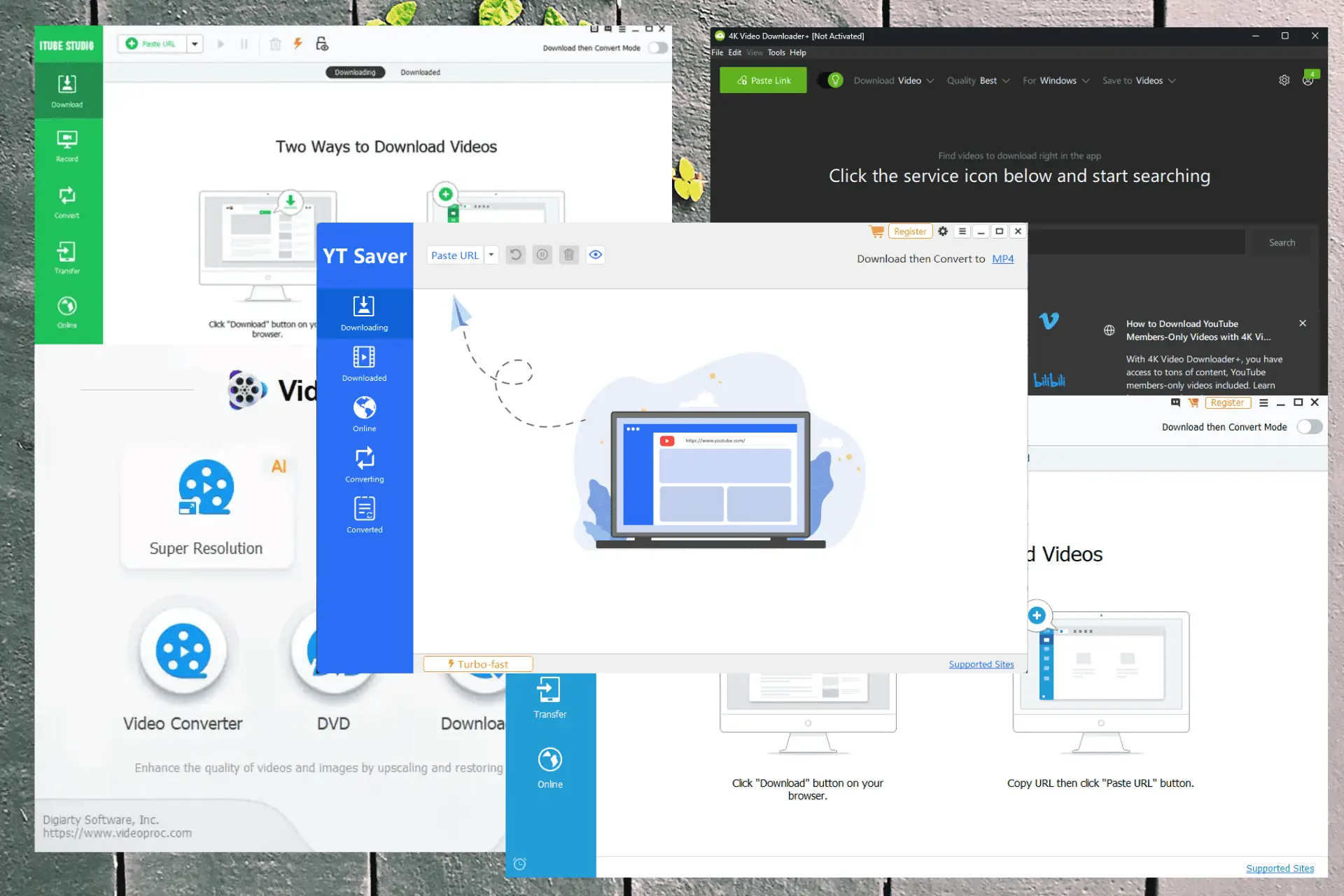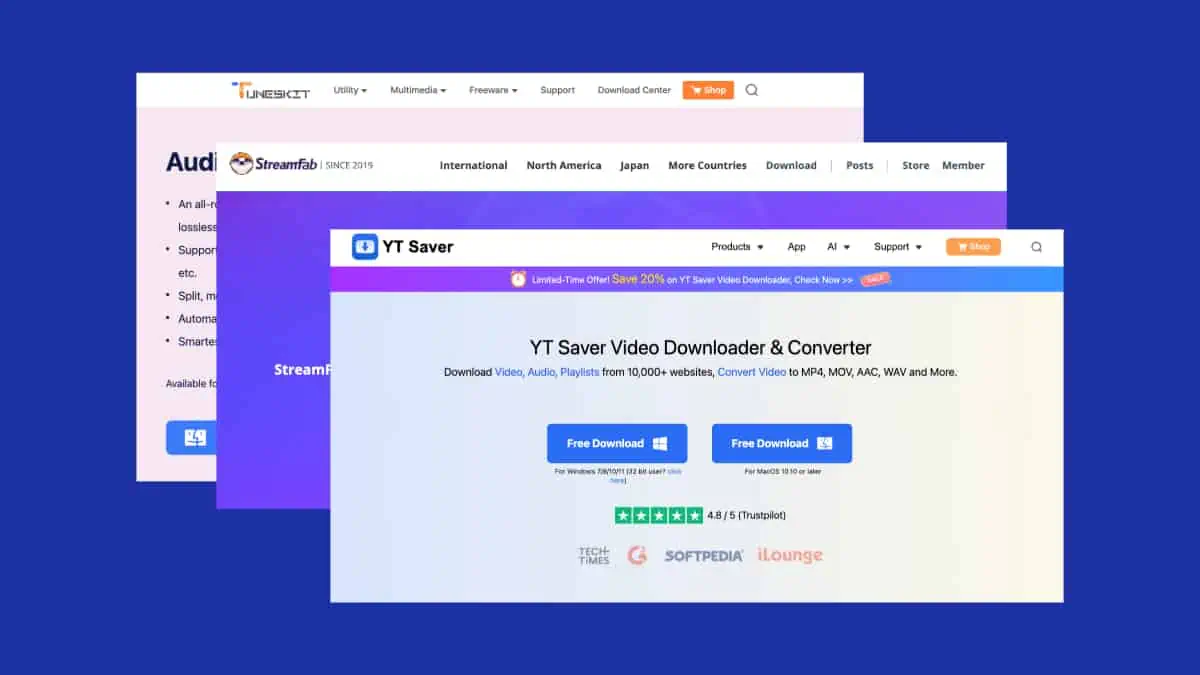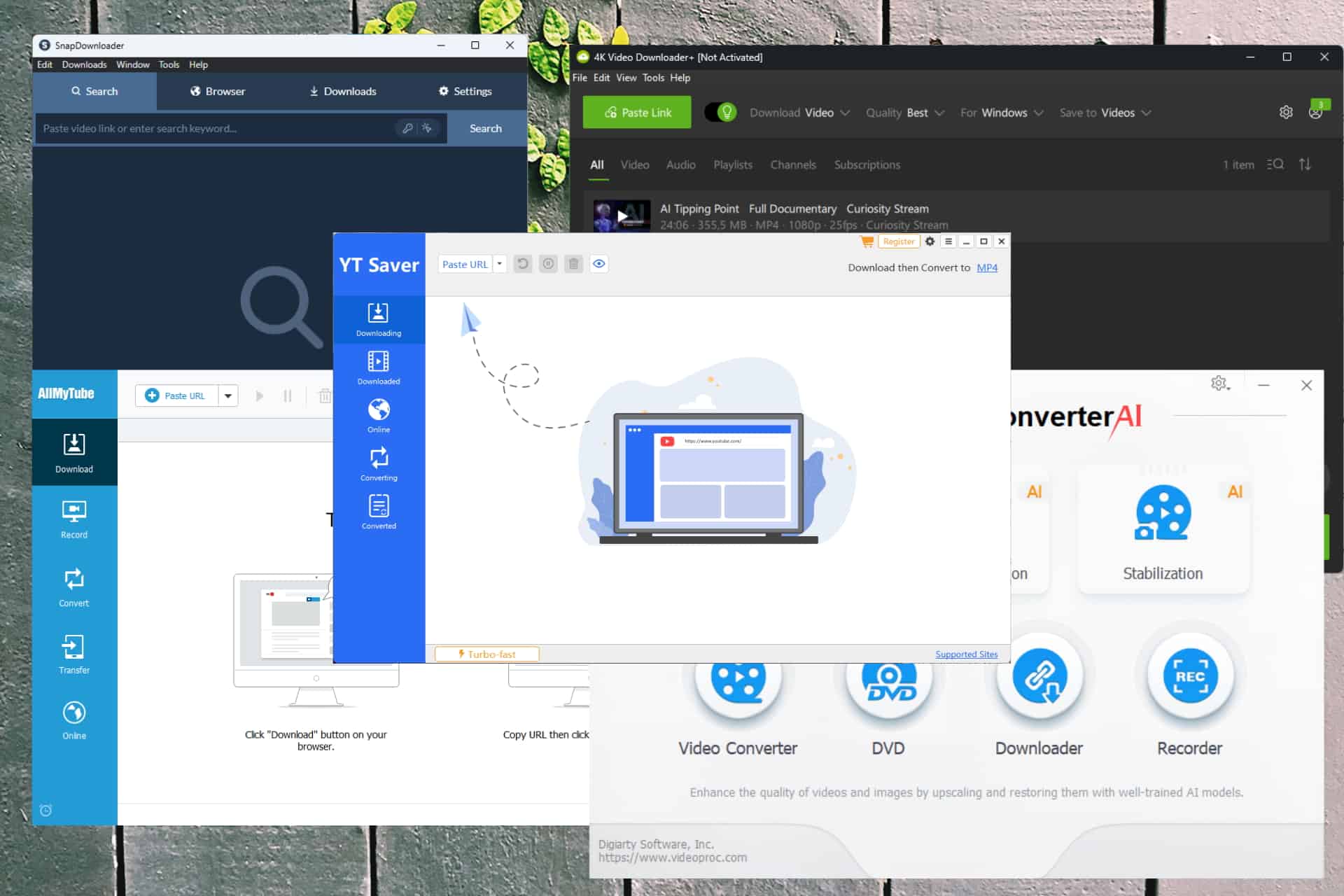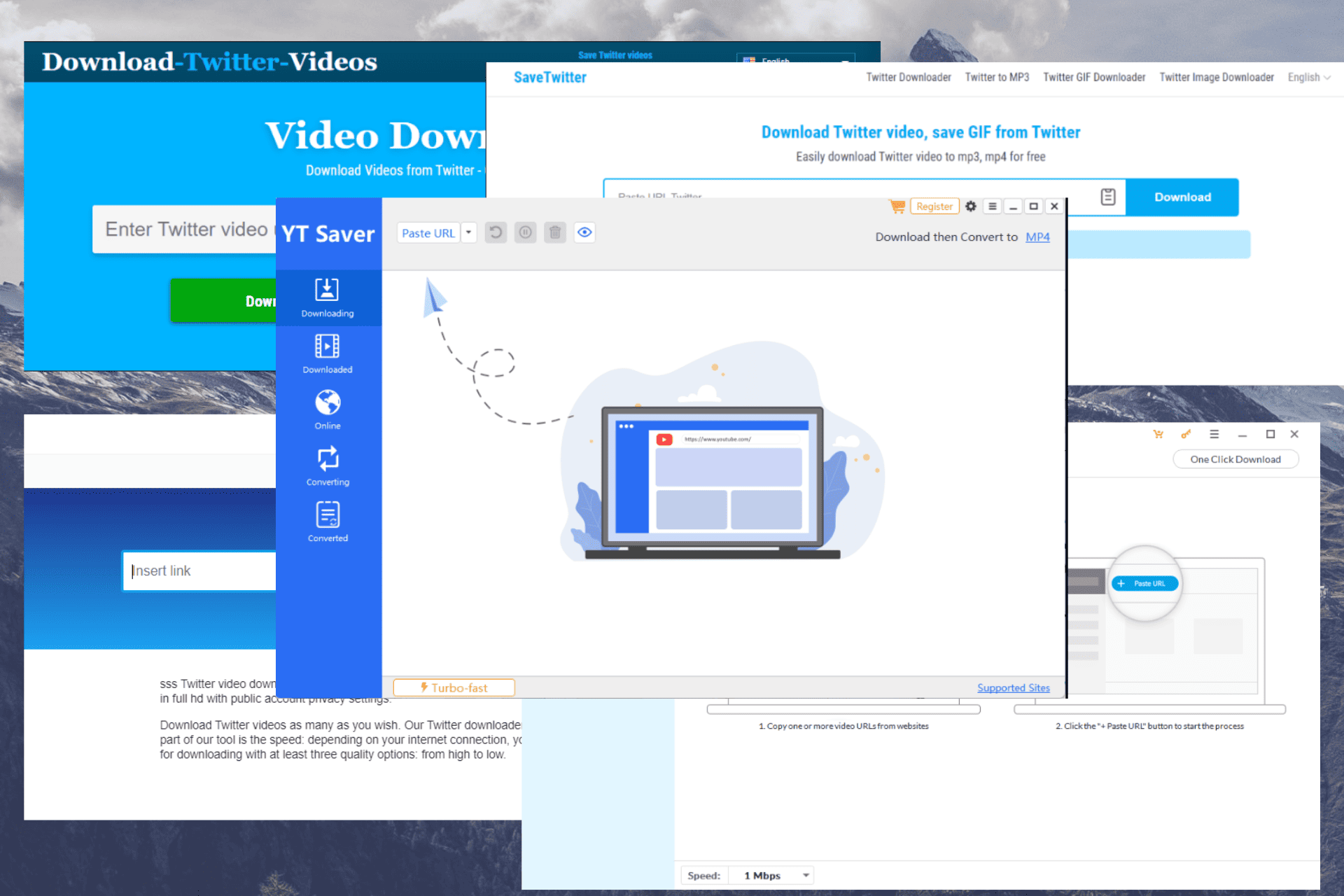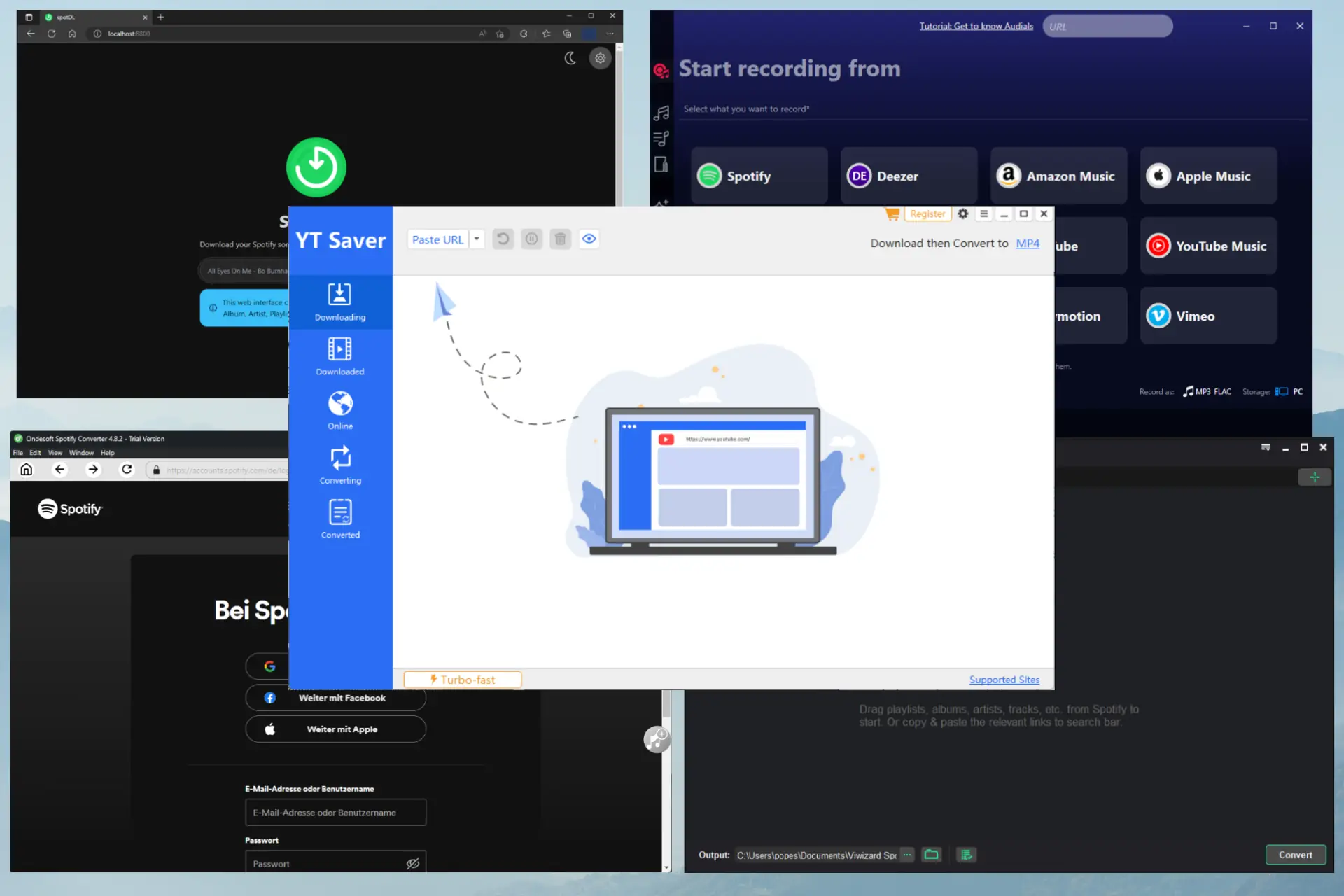修复 YouTube-DL 下载速度慢的问题 [已测试]
8分钟读
发表于
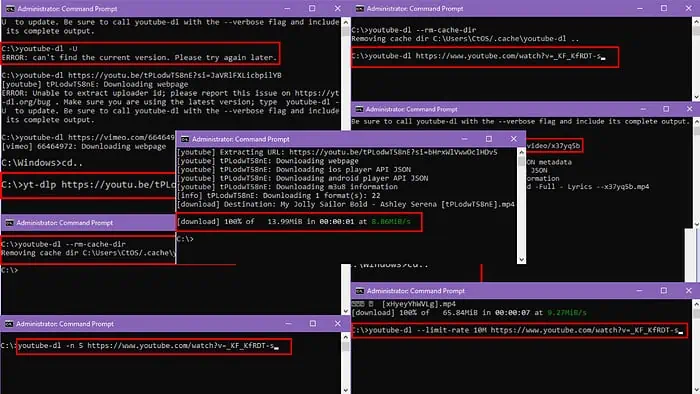
如果您在从 YouTube、Vimeo、Twitch 等平台翻录视频时遇到 YouTube-DL 下载速度慢的问题,我可以帮助您解决。
在这篇 YouTube-DL 故障排除快速文章中,我将向您展示解决该问题的经过尝试和测试的方法。
YouTube-DL 下载速度慢时该怎么办
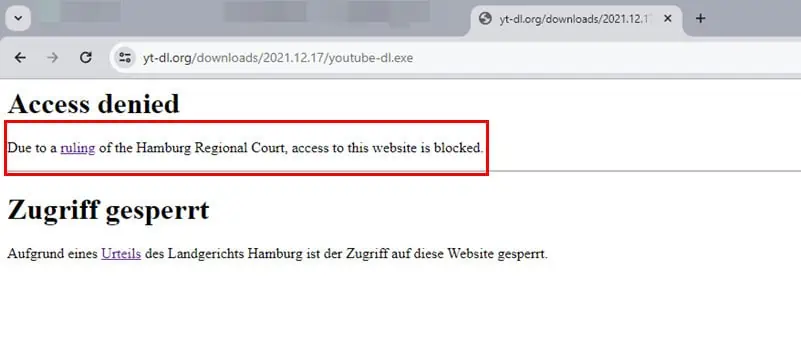
在尝试故障排除方法之前,您应该注意 汉堡地区法院 裁决支持屏蔽 YouTube-DL 门户。
这意味着 YouTube、Twitch 等多媒体主机可以通过 YouTube-DL EXE 的数字足迹主动拒绝或减慢您从 PC 或 Mac 访问这些网站的速度。因此,如果该裁决在您所在的地区有效,那么下载速度缓慢是符合预期的。
如果上述裁决在您所在的国家/地区无效,请继续执行以下修复:
1.禁用其他下载
您的家庭或办公室 Wi-Fi 路由器可能 限制第二个点对点下载 如果已经有另一个下载正在进行。
通常,前一个下载会使用 Wi-Fi 或以太网的全部带宽,因此第二个下载很难获得动力。
因此,请检查您网络上的其他人是否正在下载任何内容。如果是,请暂停下载一段时间,然后检查 YouTube-DL 是否可以提供更好的速度。
2.重新启动路由器
与路由器相关的问题,例如处理能力和 内存耗尽、过热、内存泄漏和 Wi-Fi 干扰 经常会降低 PC 或 Mac 上的浏览和下载速度。
关闭路由器电源,等待10秒,然后重新打开电源,重启路由器。
如果您无法使用路由器电源或路由器开/关按钮,请执行以下操作:
- 登录路由器的Web入口,通常是 192.168.1.1。如果没有,请检查路由器背面的标签。
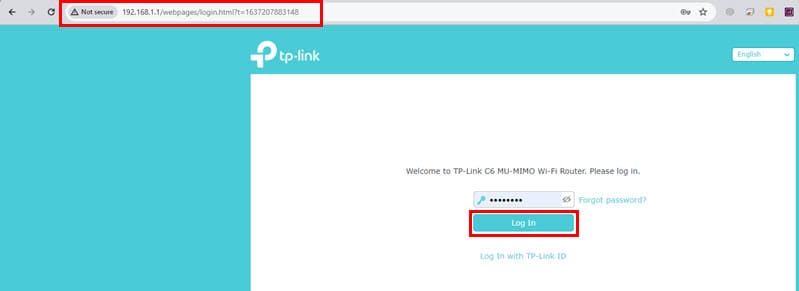
- 您需要输入 用户ID 和 密码 从网络浏览器访问此路由器管理控制台。
- 点击 重新启动 路由器控制台上的按钮。
- 它应该位于门户网站的右上角,靠近 退出 按钮。
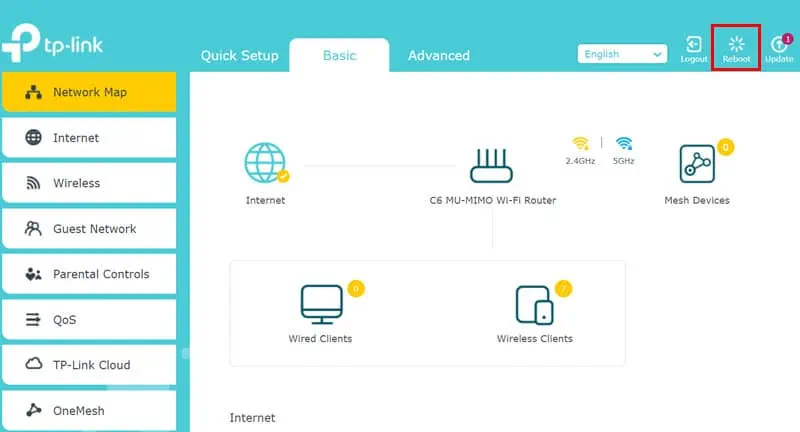
- 等待路由器自行重启。
3. 更新 YouTube-DL
- 点击 Start 开始 PC 上的菜单按钮并键入 CMD.
- 现在,打开 Windows命令提示符 管理员权限.
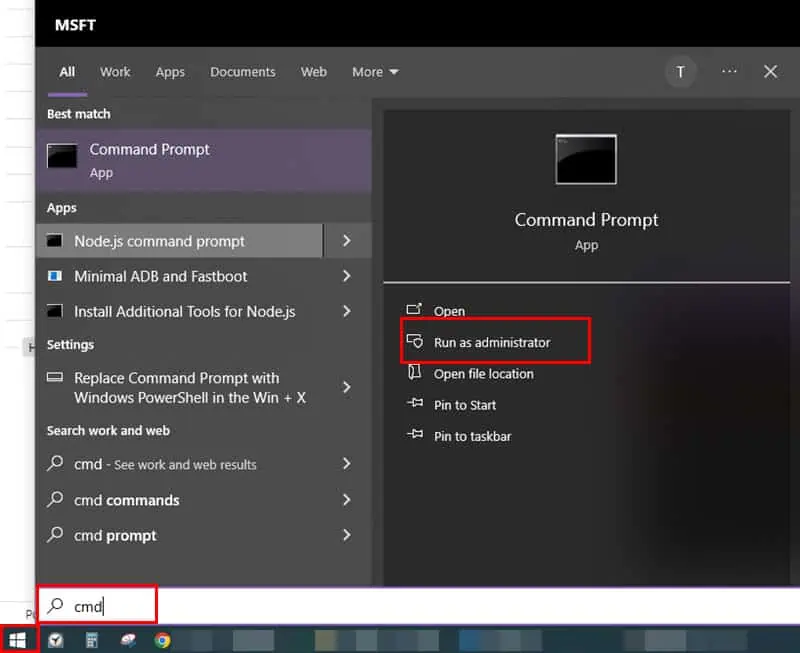
- 导航至您保存该文件的 PC 目录 YouTube-DL EXE 文件中。
- 现在,将以下 CMD 提示复制并粘贴到控制台中:
youtube-dl-U - 击中 输入 这样您的电脑就可以查找最新版本的 YouTube-DL EXE 并自动下载。
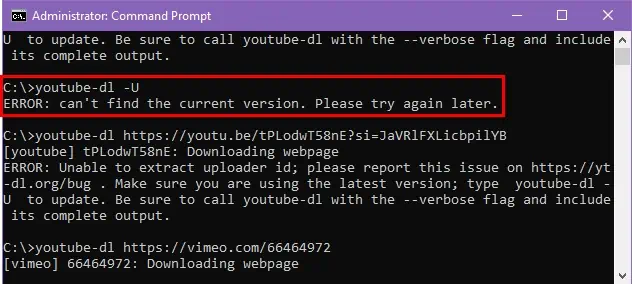
4.更新FFmpeg
在各种 YouTube-DL 命令中,例如 youtube-dl -f FORMAT URL、youtube-dl -x –audio-format mp3 URL、youtube-dl –write-sub –sub-lang en URL 等,该工具与PC 上的 FFmpeg 安装。
如果 FFmpeg 已过时,您可能会遇到下载速度较慢的情况。
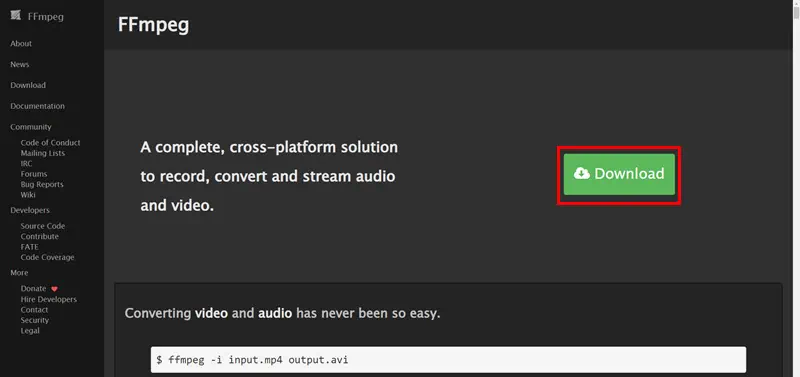
去 FFmpeg 网站 并单击 下载 按钮获取应用程序的最新版本。
如果您发现下载最新的 FFmpeg 文件令人困惑,请使用此 直接链接 到 GitHub 资产。
将 FFmpeg 可执行文件从 资料下载 文件夹复制到 YouTube-DL 的目录。重新启动现有的 YouTube-DL EXE CMD 关闭并再次打开窗口。
5.调整最大下载速度
- 媒体 Win + R,类型 CMD,然后按 输入 打开 命令提示符.
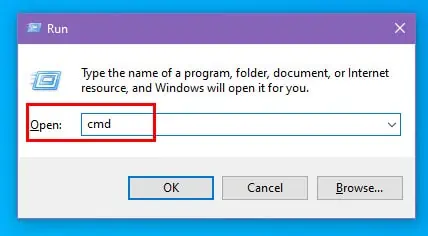
- 使用以下命令导航到包含 YouTube-DL EXE 的目录 cd 命令如下:
cd C:\Path\To\YoutubeDL - 现在,尝试 下载目标 YouTube 视频 使用这个替代命令:
youtube-dl –限制速率 10M URL - 媒体 输入 执行命令。
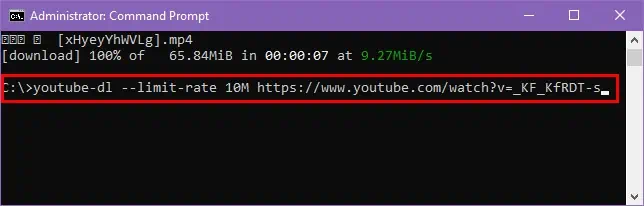
6.使用并行下载
- 可选 Windows命令提示符 并导航到您放置的目录 YouTube DL EXE.
- 使用 -n or –最大下载量 选项后跟视频所需的并行下载数量。例如,要使用 5 个并行下载线程下载视频,请使用以下命令:
youtube-dl -n 5 网址 - 击中 输入 开始下载过程。
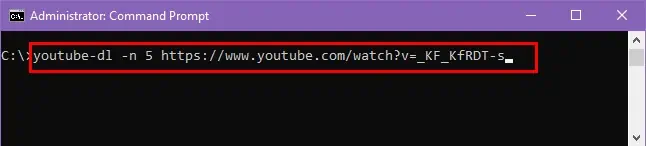
- YouTube-DL 应开始从 YouTube 视频的 5 个不同部分下载视频,并在下载完成后将这些全部合并到一个文件中。
7.清除YouTube-DL的缓存
- 确保您在 YouTube-DL EXE Windows CMD 控制台中的目录。
- 复制并粘贴以下命令:
youtube-dl –rm-cache-dir - 媒体 输入 运行命令。
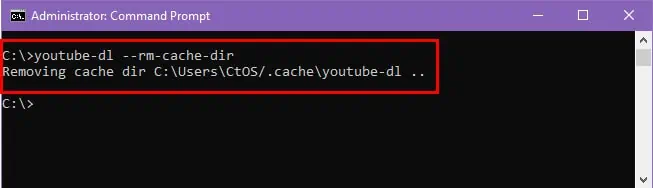
- YouTube-DL EXE 将删除其整个缓存、缓存的下载文件和元数据。
- 关闭 CMD 控制台。
- 再次打开它并使用 CD 命令导航到 YouTube-DL EXE 目录。
- 尝试使用以下命令下载您需要的 YouTube 视频:
youtube-dl 网址
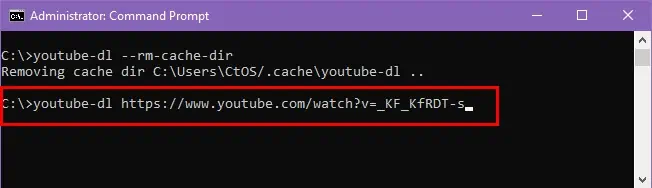
8. 从不同的网站下载
如果下载速度仍然没有提高,请尝试从 YouTube 替代品(例如 DTube、Vimeo、 OnlyFans,维沃, 位DailyMotion、抽搐等等。
下载命令与 YouTube 相同。因此,如果您想从 Dailymotion 下载视频,以下是命令示例:
youtube-dl https://www.dailymotion.com/video/x37yq5b
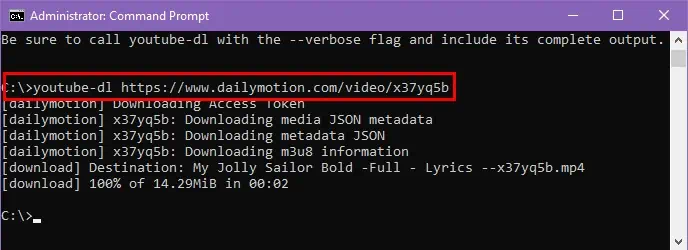
YouTube-DL 支持 1,000 多个视频托管平台。即使源网站不是视频托管网站,但仍然提供视频文件的直接链接以进行基于网络的播放,该文件也应该可以通过 YouTube-DL 轻松下载。
9. 禁用限制可保留带宽
您的 Windows PC 仅使用 ISP 提供的 Wi-Fi 或以太网总带宽的 80%。以下是您可以禁用该限制并使用 100% 带宽来修复“YouTube-DL 下载速度慢”错误的方法:
- 点击 “开始”菜单 按钮并输入 编辑组策略.
- 选择 修改组策略 应用程序的 控制面板.
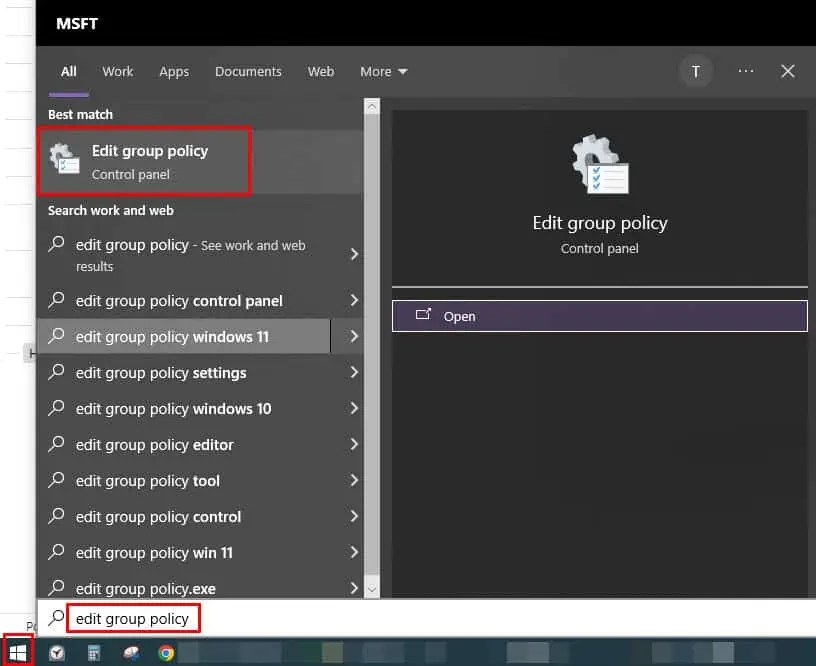
- 你应该看到 本地组策略编辑器 工具。
- 在左侧导航窗格的下方 “本地计算机策略” 列,点击 “管理模板” 层次结构箭头。
- 接下来,点击 商业网络 目录树中的箭头。
- 现在,找到 QoS 数据包调度程序 里面的目录 商业网络 文件夹并单击它。
- QoS 数据包调度程序策略文件夹的内容应显示在 右侧菜单.
- 双击 此 限制可预留带宽 政策文件。
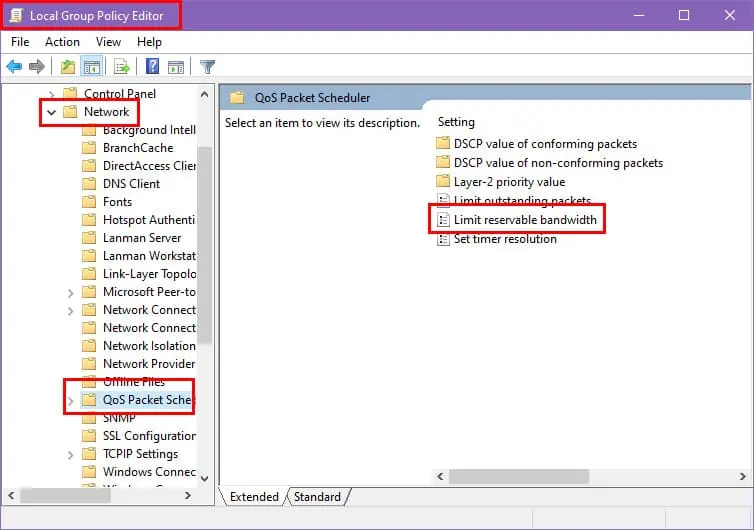
- 点击 启用 单选按钮并增加 带宽限制(%) 值为 100%。
- 命中的 使用 按钮,然后点击 OK 在所有随后打开的对话框中保存带宽使用策略的修改。
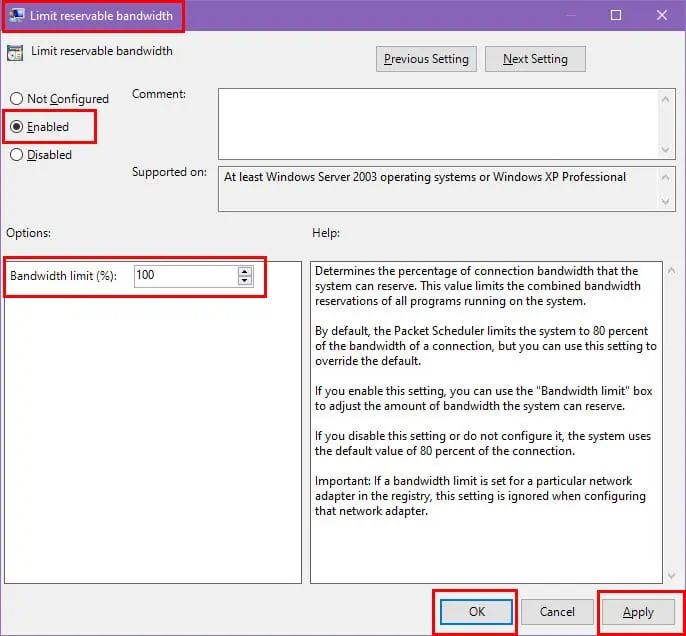
10.使用系统范围的VPN
通常,一旦您的自动监控系统检测到您网络上的此类活动,您的 ISP 就会立即限制 P2P 下载。
要绕过 ISP 的此限制,您可以使用 VPN服务。在这种情况下,基于浏览器的 VPN 将不起作用,因为 YouTube-DL EXE 在命令提示符工具上运行。
您需要一个系统范围的 VPN 客户端,在 PC 的所有应用程序和工具中强制执行其服务。一个这样的应用程序是 Windscribe.
从上面的链接下载并安装该应用程序。您需要注册一个免费帐户才能从您的 PC 登录 Windscribe VPN 服务器。
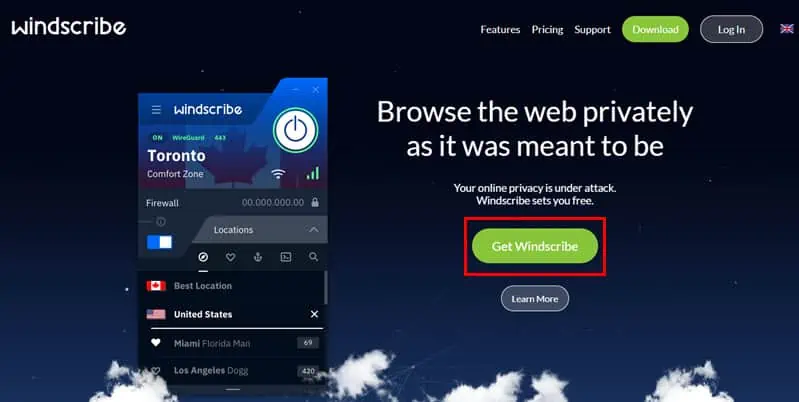
登录完成后,点击 开机 按键 在应用程序上将 VPN 应用到整个 PC,包括在 CMD 中运行的 YouTube-DL。
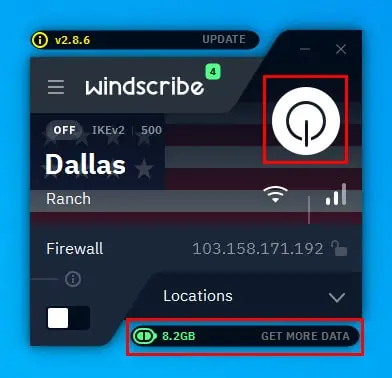
请注意 Windscribe 的免费数据配额,每月 10 GB。如果您用尽此数据限制,则必须购买高级订阅。
11. 使用 YouTube-Dl 的替代品
如果上述故障排除方法均不适合您,请切换到 YT-DLP 命令行 YouTube 视频下载工具。
它提供比 YouTube-DL 更好的功能和速度。例如,您可以通过指定原始视频的时间范围来缩短正在下载的视频文件。
如何更快地下载 YouTube 视频
我检查了几个可以通过 Windows 命令提示符、macOS 终端等命令行工具运行的 YouTube 视频下载器。
其中,YT-DLP 提供了最佳的下载速度和准确性。免费试用的方法如下:
- 浏览 yt-dlp/yt-dlp GitHub 库。
- 向下滚动到 发布文件 部分,然后单击 yt-dlp.exe 下载适用于 Windows PC 的 CMD 工具的超链接。
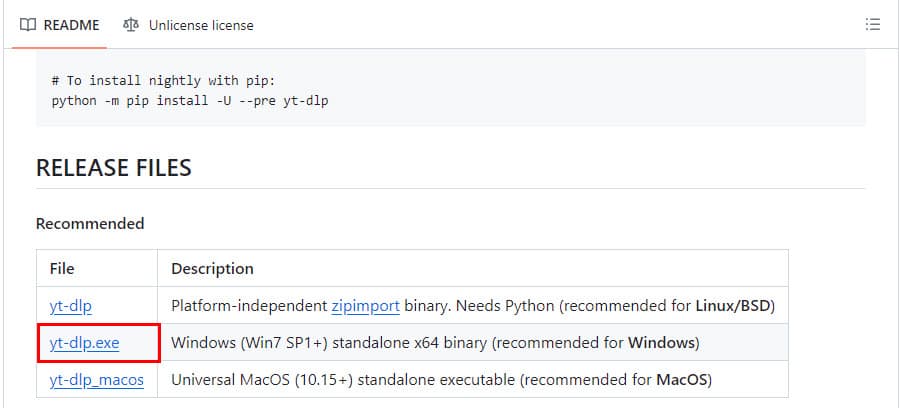
- 下载后,移动 yt-dlp.exe 文件到 Windows 安装文件夹,例如 C:驱动器.
- 现在,以提升的权限打开 CMD。
- CMD 目录应该显示 C:\Windows\system32.
- 使用 CD .. 两次命令来到 C:\ 驾驶。
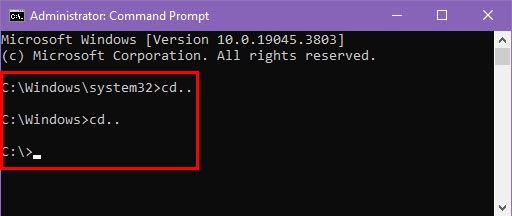
- 复制 YouTube网址 目标视频的。
- 现在,在 CMD 中运行以下命令:
yt-dlp https://youtu.be/tPLodwT58nE?si=bHrxWlVwwOclHDv5 - 将 YouTube URL 替换为您自己的链接。
- 击中 输入 开始下载过程。
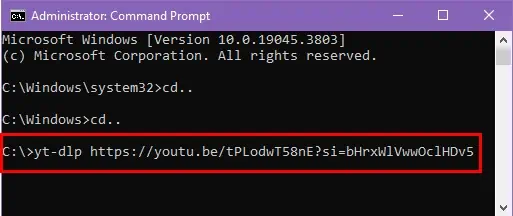
- 我在 14 秒内从 YouTube 下载了一个 1 MB 的视频。
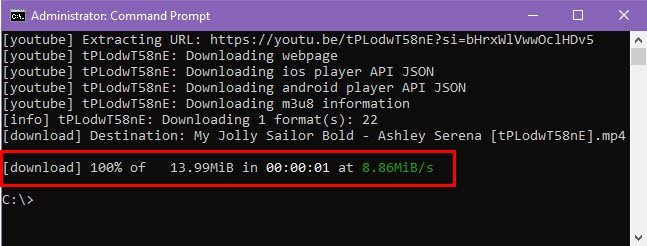
如果 YouTube-DL 的下载速度很慢,我上面向您展示的故障排除思路应该会有所帮助。或者,如果该工具在您所在的地区被完全屏蔽,您必须尝试替代 CMD 工具,例如 YT-DLP。
如果本文帮助您比以前更快地从 YouTube 或任何其他网站下载视频,请随时在下面发表评论。